Винтажный фотоэффект в Фотошоп
Винтажный фотоэффект в Фотошоп
Сложность урока: Легкий
В этом уроке мы создадим винтажный эффект для фотографии, используя фильтры, цветовые коррекции и режимы наложения.
Конечный результат:

Шаг 1
Откройте фотографию, с которой мы будем работать, в Фотошопе.

Создайте копию слоя фотографии (Ctrl + J) и примените фильтр Размытие по Гауссу (Фильтр > Размытие по Гауссу) (Filter > Blur > Gaussian Blur) со значением 25 пикселей.
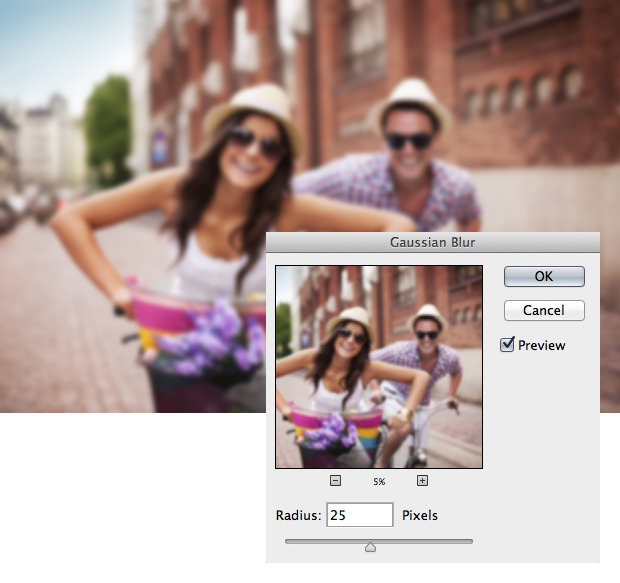
Установите для размытого слоя режим наложения Мягкий свет (Soft Light) и уменьшите Заливку (Fill) до 20%.
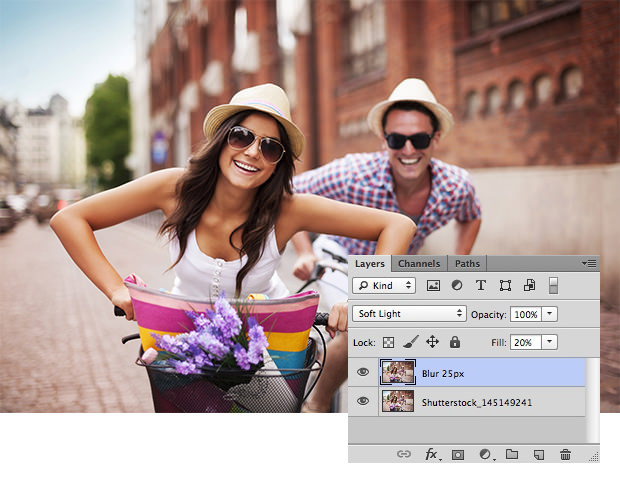
Шаг 2. Повышение резкости
Создайте ещё одну копию оригинального слоя фотографии. Примените к ней фильтр Цветовой контраст (Фильтр > Другое > Цветовой контраст) (Filter > Other > Contrast).
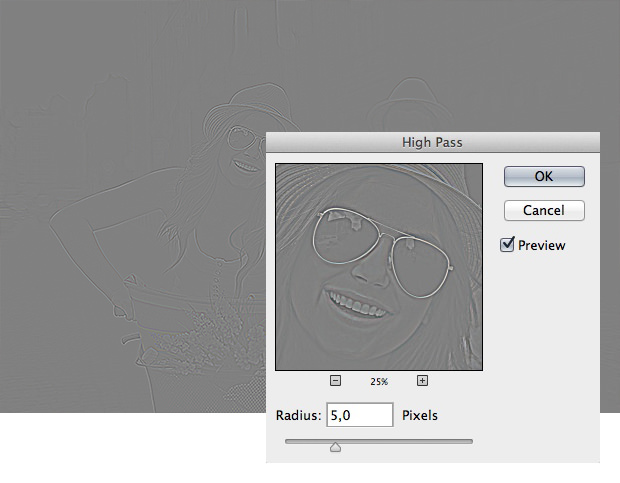
Установите режим наложения слоя на Мягкий свет (Soft Light).

Шаг 3. Тиснение
Создайте в очередной раз копию оригинального слоя фотографии. Примените к нему фильтр Тиснение (Фильтр > Стилизация > Тиснение) (Filter > Stylize > Emboss).
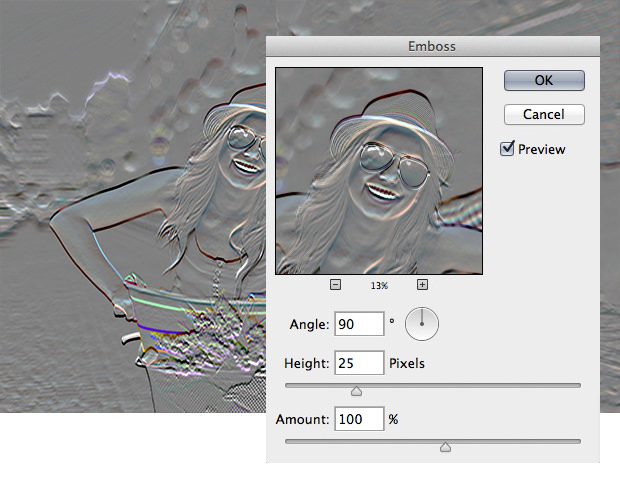
Установите режим наложения Перекрытие (Overlay) и уменьшите Заливку (Fill) до 25%.

Шаг 4. Шум
Создайте новый слой и залейте его белым цветом. Примените фильтр шума (Фильтр > Шум > Добавить шум) (Filter > Noise > Add Noise).
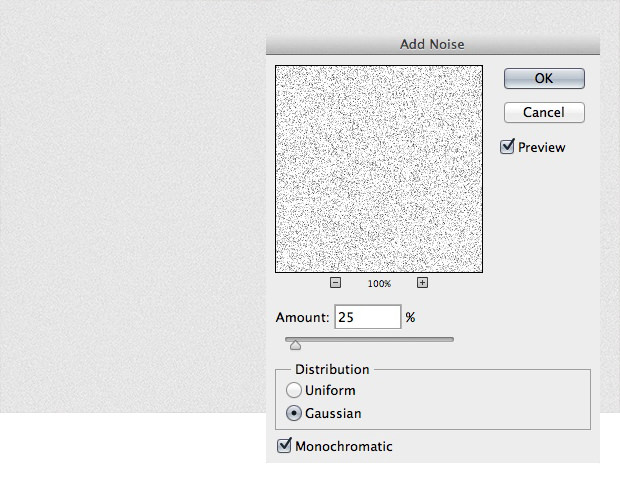
Уменьшите заливку слоя до 25% и установите режим наложения Умножение (Multiply).
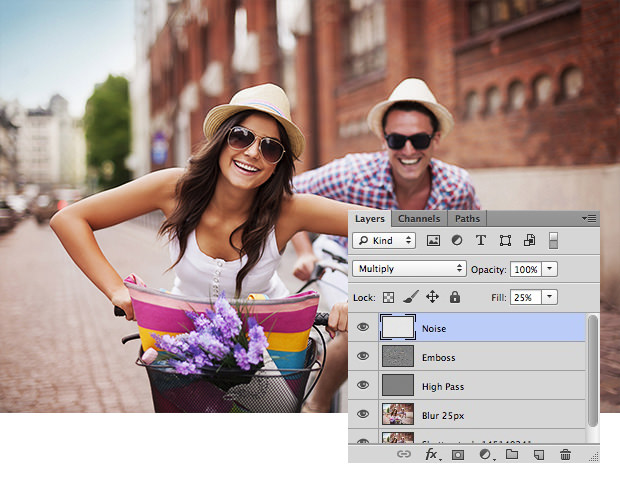
Шаг 5. Коррекция Кривые (Curves)
Поверх всех слоёв создайте корректирующий слой Кривые (Curves) и настройте только Красный (Red) канал.
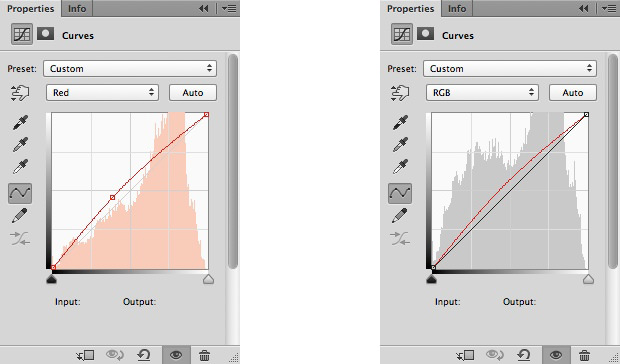
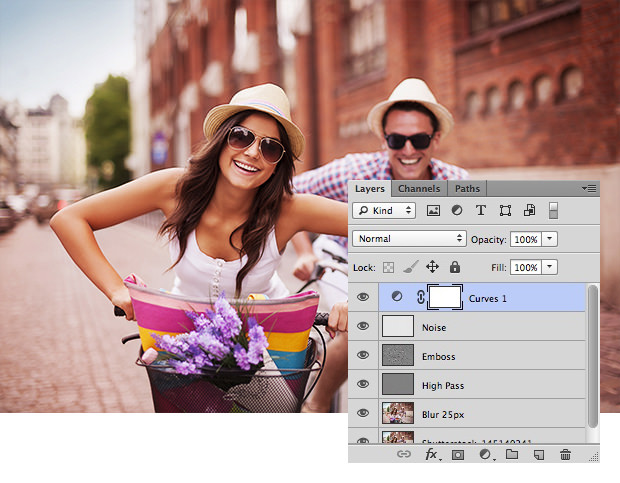
Шаг 6. Создание мягкого света
Создайте копию оригинального слоя фотографии. Обесцветьте её (Ctrl + Shift + U) и установите режим наложения Перекрытие (Overlay), уменьшите заливку слоя до 25%.

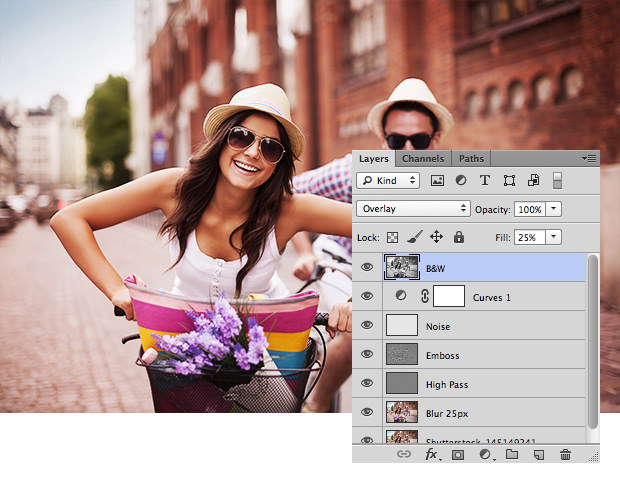
Создайте копию обесцвеченного слоя и примените к ней фильтр Размытие по Гауссу (Фильтр > Размытие > Размытие по Гауссу) (Filter > Blur > Gaussian Blur). Уменьшите заливку до 50%.
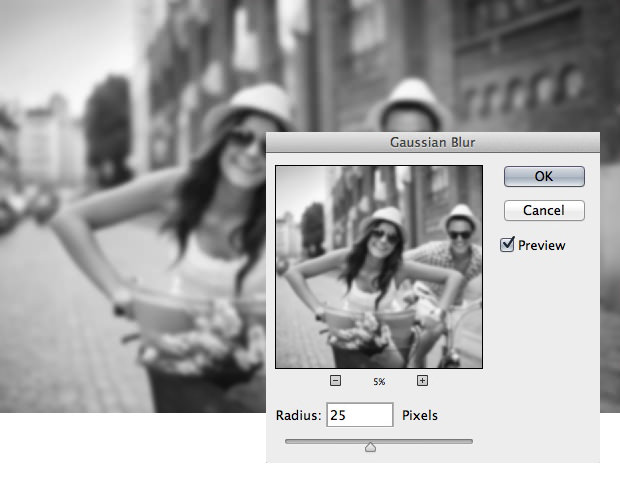
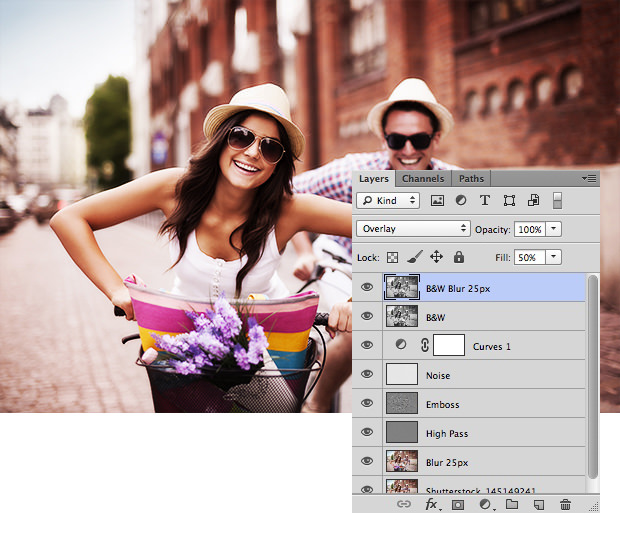
Шаг 7. Белый цвет
Создайте новый слой и залейте его белым цветом. Уменьшите его заливку до 10%.
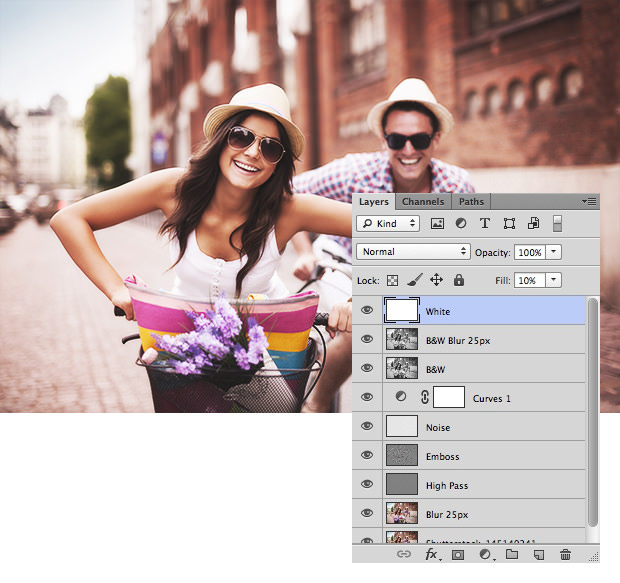
Шаг 8. Карта градиента (Gradient Map)
Создайте корректирующий слой Карта градиента (Gradient Map): #B6259A - #FFF429.
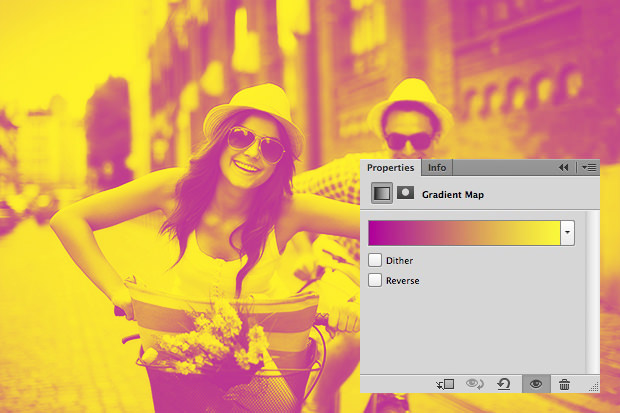
Установите режим наложения Цветность (Color) и уменьшите заливку слоя до 25%.
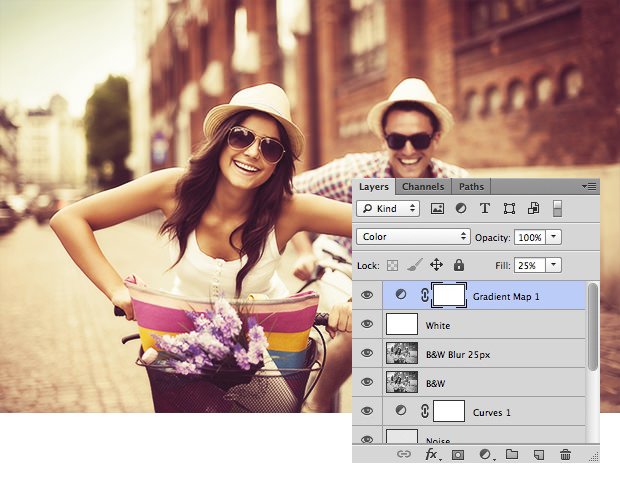
Шаг 9. Добавление цвета
Создайте новый слой (Ctrl + Shift + Alt + N) и мягкой кистью добавьте синий и пурпурный цвета.


Примените фильтр Размытие в движении (Фильтр > Размытие > Размытие в движении) (Filter > Blur > Motion Blur) дважды.
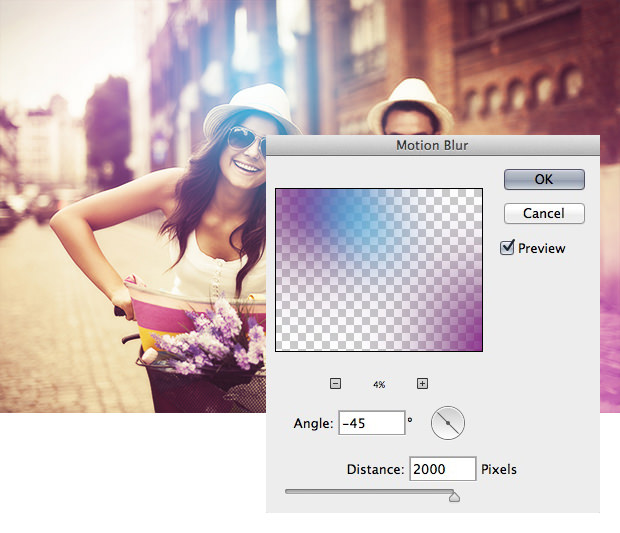
Поместите размытый слой в отдельную группу и смените её режим наложения на Осветление (Screen).
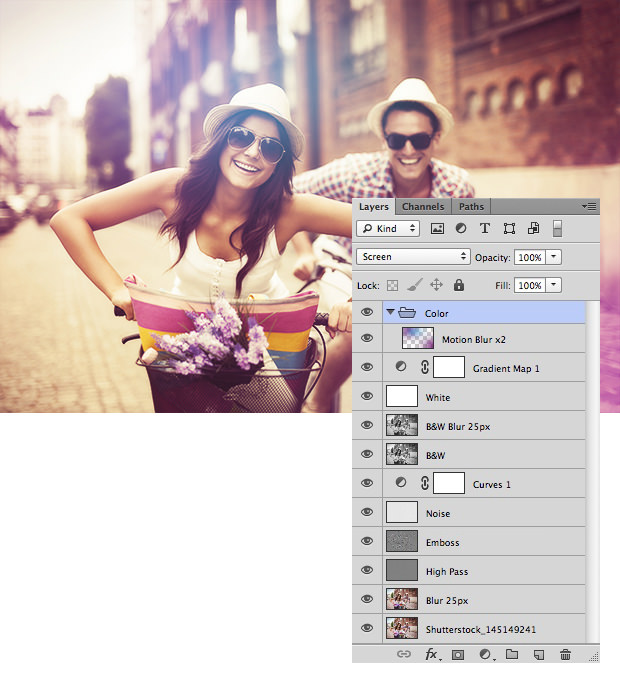
Конечный результат:

До и после:

Автор: Adrien
Источник: supercolortuts.com
Комментарии 115
Спасибо большое за урок, эффект получается интересным
Спасибо за урок!
Здорово собрали и эффект и идею
Спасибо за интересный и полезный урок!
Спасибо!))
Спасибо за урок!
Хороший винтаж!
спасибо
Спасибо за урок!
Спасибо за урок
Спасибо)
Спасибо!
Спасибо за урок!
Спасибо
отлично!
спасибо
Спасибо! Урок познавательный! Очень понравился! Может фото у меня не очень подходящее, но все-равно эффект нравится.
Спасибо за урок! Несколько лет лежал в закладках, вот, наконец, сделала. Делала все по описанию, кроме параметров наложения в последнем шаге - применяла разные параметры в поиске наиболее подходящего.
Спасибо за урок!)
Спасибо!)
Спасибо
Спасибо!быстро и просто, эффект порадовал
Мерси за урок!
Спасибо! Отличный эффект, то что нужно)
Очень красивая фотография.
Спасибо!
Большое спасибо за урок)
Спасибо.
Спасибо.Наверное лучше смотрится на светлых фото.
СПАСИБО!!! Красиво получается!!!
корисний урок